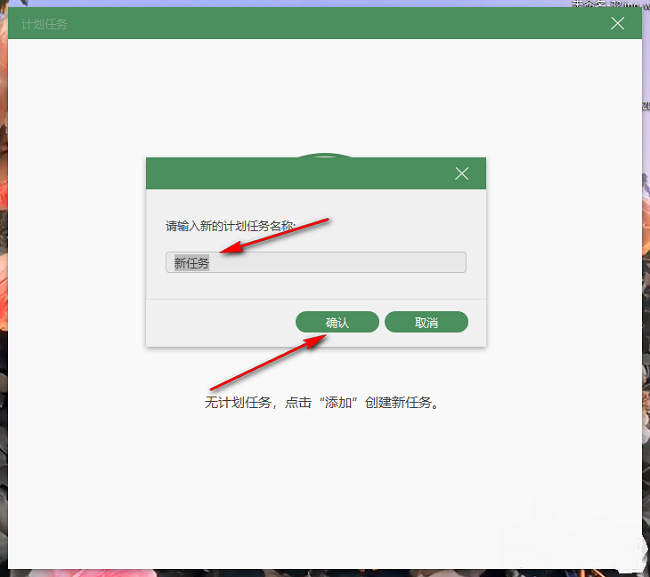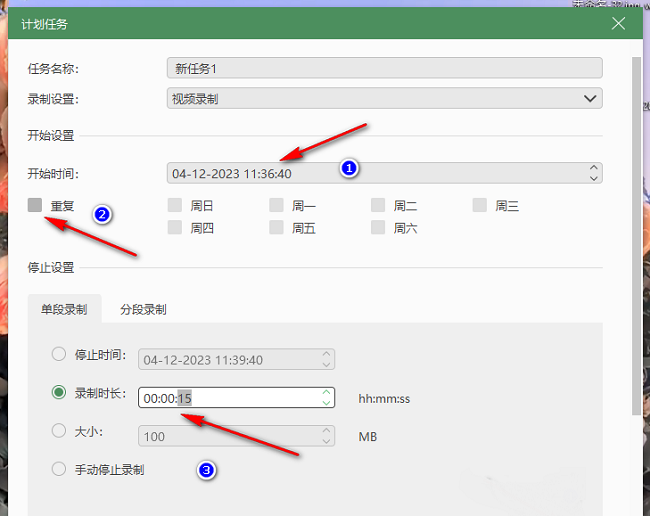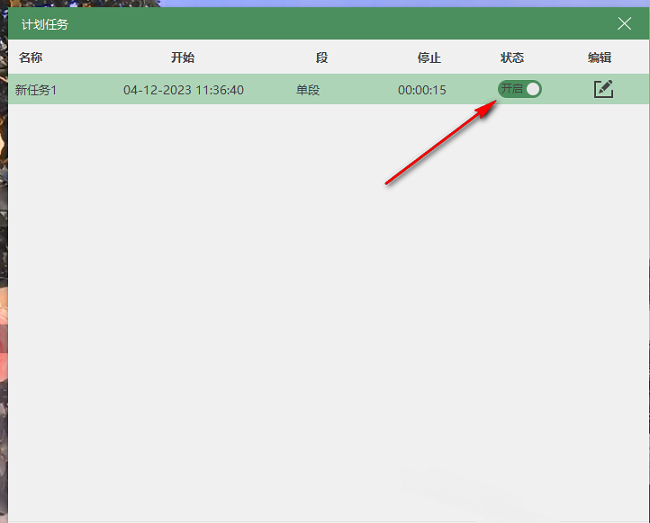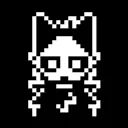数据蛙录屏软件如何设置录屏计划
时间:2025-09-26 | 作者: | 阅读:0肯定很多的用户还不明白数据蛙录屏软件如何设置录屏计划,下面让心愿游戏为您解答这个问题吧,跟小编一起来看看吧。
数据蛙录屏软件如何设置录屏计划
1、双击进入软件,点击下方中的"任务计划"选项。
2、在打开的窗口界面中,点击其中的"+"按钮。
3、接着在弹出的对话框中,设置计划任务的名称,点击"确认"。
4、然后对录制的相关的设置进行选择,点击"确定"。
5、最后将任务状态的开关按钮打开就可以了。
最后:以上就是心愿游戏的小编为您带来的数据蛙录屏软件如何设置录屏计划,希望能帮助到小伙伴们,更多相关的文章请收藏心愿游戏
来源:https://soft.3dmgame.com/gl/6331.html
免责声明:文中图文均来自网络,如有侵权请联系删除,心愿游戏发布此文仅为传递信息,不代表心愿游戏认同其观点或证实其描述。
相关文章
更多-

- 迅雷怎么设置播放视频关联迅雷影音
- 时间:2025-11-12
-

- Typora怎么匹配markdown字符
- 时间:2025-11-12
-

- Typora怎么设置插入时自动转义图片url
- 时间:2025-11-12
-

- Typora如何修改代码框颜色
- 时间:2025-11-12
-
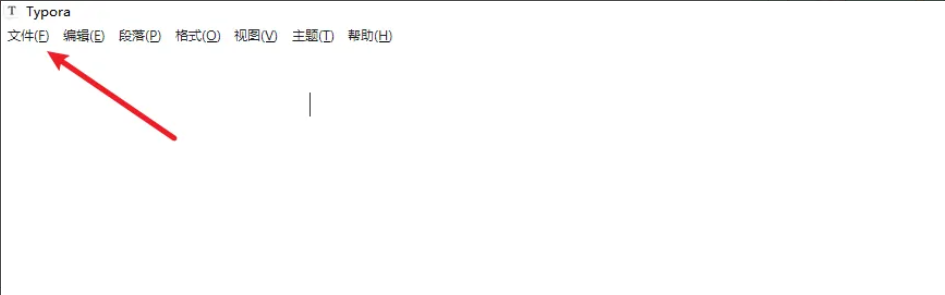
- Typora如何自动添加公式编号
- 时间:2025-11-12
-

- Typora如何添加下标
- 时间:2025-11-12
-

- 暴风影音怎么关闭弹窗广告
- 时间:2025-11-12
-
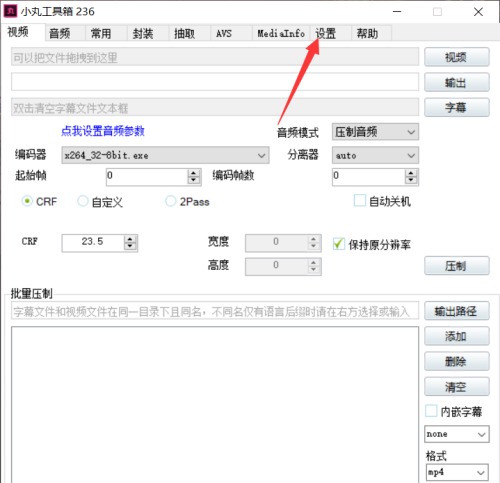
- 小丸工具箱怎么开启托盘模式
- 时间:2025-11-12
大家都在玩
大家都在看
更多-

- 魔兽世界军团再临remix洛拉姆斯是你吗任务攻略
- 时间:2025-11-12
-

- 约翰的农场第四个结局揭秘
- 时间:2025-11-12
-

- 攻城掠地八级王朝有什么好处
- 时间:2025-11-12
-
- 淘宝店铺描述不符判罚,申诉要点与技巧大公开
- 时间:2025-11-12
-

- 三国望神州最强武将推荐
- 时间:2025-11-12
-

- 应用下载软件哪个好
- 时间:2025-11-12
-
- 淘宝店铺被判描述不符,如何撰写申诉信成功解除?
- 时间:2025-11-12
-
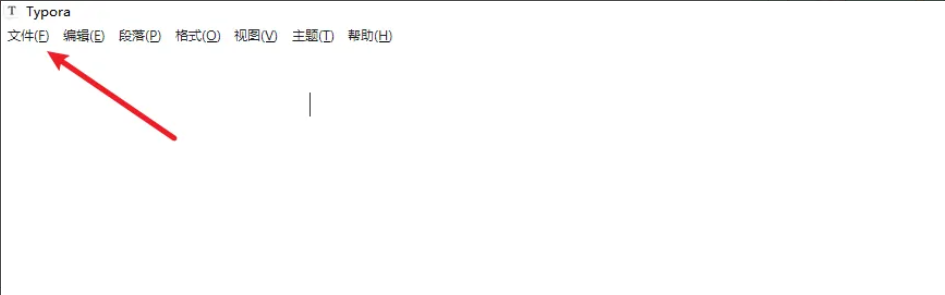
- Typora如何自动添加公式编号
- 时间:2025-11-12